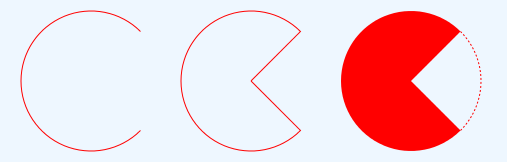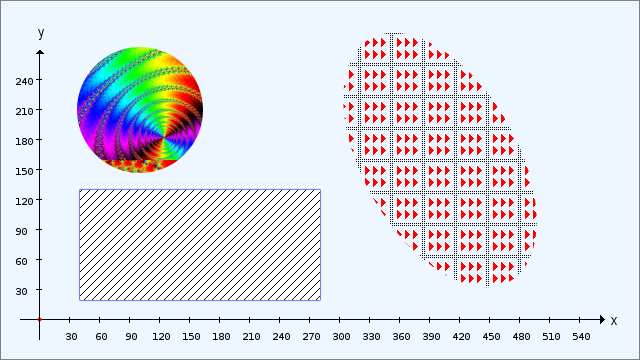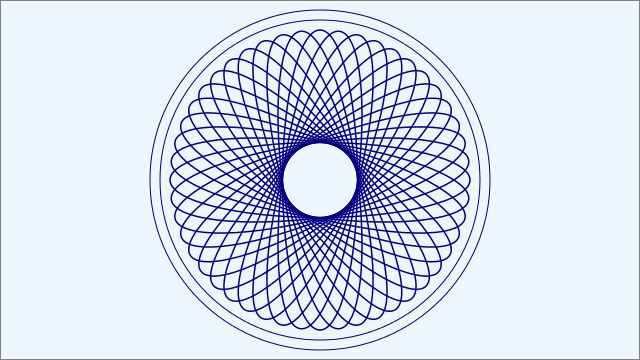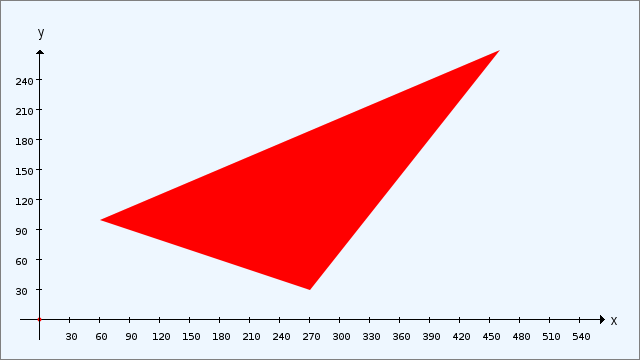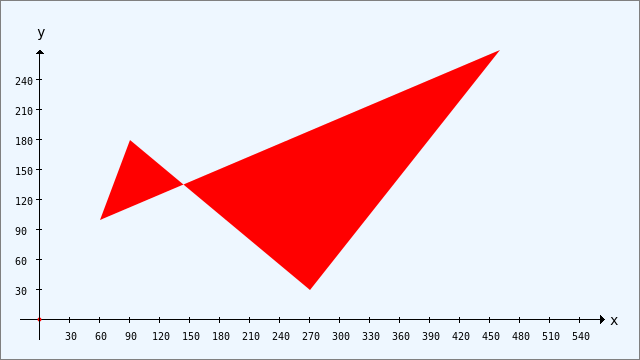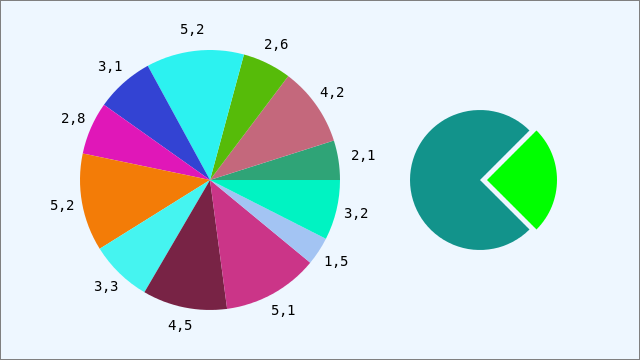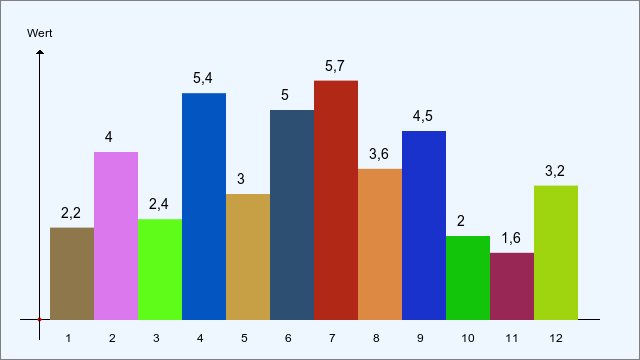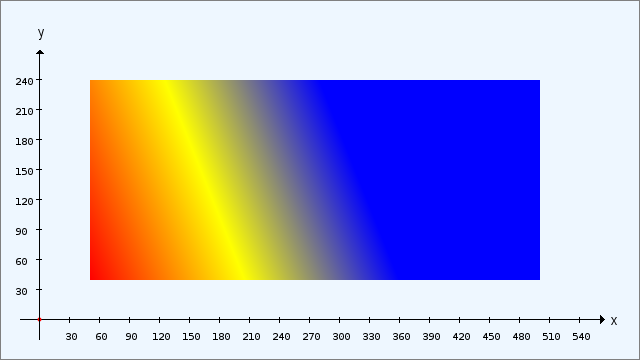Seitenleiste
Inhaltsverzeichnis
25.1.3 Cairo – Methoden
Die Klasse Cairo (gb.cairo) besitzt nur (statische) Methoden. Diese Methoden werden in den u.a. Tabellen gruppiert dokumentiert. Nach den Tabellen finden Sie Hinweise zur Verwendung ausgewählter Methoden.
25.1.3.1 Ausgewählte Methoden
Die Klasse Cairo verfügt über diese Methoden, bei denen optionale Argumente farbig hervorgehoben sind:
25.1.3.2 Methoden – Farbe und Muster
| Methode | Beschreibung |
|---|---|
| ColorPattern ( Color As Integer ) As CairoPattern | Erstellt einen neuen Pinsel entsprechend einer durchscheinenden Farbe. Die Farbe 'Color' wird definiert wie für alle GUI-Komponenten → Kapitel 25.3.5 Arbeit mit Farben. |
| Function SolidPattern ( Red As Float, Green As Float, Blue As Float [ , Alpha As Float ] ) As CairoPattern | Generiert ein neues Farb-Muster. Die Farbanteile RGB und der Alpha-Kanal sind Zahlen vom Typ Float im Bereich von 0.0 bis 1.0. |
| ImagePattern ( Image As Image [ , X As Float, Y As Float, Extend As Integer, Filter As Integer ] ) As CairoPattern | Erstellt ein neues Muster aus einem Bild. Image ist das Bildobjekt und X sowie Y sind die (optionalen) Werte (Datentyp Float) aus der Pattern-Matrix und geben die initiale Translation des Bildes an. Siehe auch → Extend und Filter. |
| LinearGradient ( X0 As Float, Y0 As Float, X1 As Float, Y1 As Float, Colors As Float [ ][ ] ) As CairoPattern | Erstellt einen neuen linearen Farbverlauf-Pinsel entlang der durch (X0|Y0) und (X1|Y1) definierten Linie und definiert Farb-Stops aus den Farb- und Positionsargumenten im mehrdimensionalen Colors-Array. |
| RadialGradient ( CX0 As Float, CY0 As Float, Radius0 As Float, CX1 As Float, CY1 As Float, Radius1 As Float, Colors As Float [ ][ ] ) As CairoPattern | Erstellt einen neuen radialen Farbverlauf-Pinsel, wobei die Farben zwischen einem Brennpunkt (FX|FY) und dem Endpunkt auf einer von (CX0|CY0, Radius0) definierten Kreisfläche interpoliert werden und definiert Farb-Stops aus den Farb- und Positionsargumenten im mehrdimensionalen Colors-Array. |
25.1.3.3 Methoden – Linien, Flächen und ausgewählte Operatoren
25.1.3.4 Methoden – Text und Bilder
| Methode | Beschreibung |
|---|---|
| Text ( Text As String [ , X As Float, Y As Float, Width As Float, Height As Float, Alignment As Integer ] ) | Fügt den angegebenen Text zum Pfad hinzu. Die optionalen Argumente bestimmen eine (Text-)Box, in der der Text gezeichnet wird. Es wird der aktuelle Font benutzt, der vorher über die Font-Eigenschaft gesetzt ist. Der Standard-Font bei Cairo ist „Sans Serif“. |
| TextExtents ( Text As String ) As CairoExtents | Ermittelt die Ausmaße (Datentyp CairoExtents) für die Text-Zeichenfolge. Die Ausmaße beschreiben ein User-Space-Rechteck, das den tatsächlich gezeichneten Text umschließt, wie es von Cairo.Text und Cairo.Fill ohne Transformationsmatrix erstellt worden wäre. |
| DrawText ( Text As String [ , X As Float, Y As Float, Width As Float, Height As Float, Alignment As Integer ] ) | Zeichnet den angegebenen Text. Wenn Sie die optionalen Parameter angegeben, so wird der Text durch das angegebene Rechteck begrenzt und nach dem Alignment-Parameter ausgerichtet. Die Methode ist schneller, als den Text mit Cairo.Text und anschließendem Cairo.Fill zu zeichnen. Als Alignment-Parameter sind die Konstanten der Alignment-Klasse zu verwenden. Es reicht, einen der beiden Parameter Height bzw. Width anzugeben, wodurch jeweils nur ein vertikaler bzw. horizontaler Abstand als Orientierung für den Alignment-Parameter festgelegt wird. Sobald ein Height- oder Width-Parameter angegeben wird, wird nicht mehr die Grundlinie des Textes zur Positionierung am y-Wert verwendet, sondern dessen obere Grenzlinie. |
25.1.3.5 Hinweise
Die folgenden Hinweise ergänzen die Inhalte der o.a. Tabellen. Für ausgewählte Methoden wird je ein Beispiel mit dem verwendeten Quelltext vorgestellt. Alle Beispiele finden Sie im Download-Bereich in einem Projekt.
Kreis und Kreisteile
Abbildung 25.1.3.5.1: Kreisbogen - Kreissektoren
Quelltext:
Public Sub CairoScriptArcs() Dim fAngle1, fAngle2 As Float GenerateNewImage() SetImageBorder() Cairo.Begin(hImage) Cairo.Translate(xTranslate, yTranslate) Cairo.Scale(xScale, yScale) ' +y ▲ DrawCoordinateSystem() Cairo.LineWidth = 1 Cairo.Source = Cairo.ColorPattern(Color.Red) ' Kreisbogen 270° - offen Cairo.NewPath() fAngle1 = Rad(45) ' Start-Winkel fAngle2 = fAngle1 + 3 * Pi / 2 ' End-Winkel Cairo.Arc(100, 140, 70, fAngle1, fAngle2) Cairo.Stroke ' Kreisbogen 270° - geschlossen fAngle1 = Pi / 4 fAngle2 = fAngle1 + Rad(270) Cairo.MoveTo(260, 140) Cairo.Arc(260, 140, 70, fAngle1, fAngle2) Cairo.LineTo(260, 140) Cairo.Stroke ' Kreissektor 270° - gefüllt fAngle1 = Pi / 4 fAngle2 = fAngle1 + 3 * Pi / 2 Cairo.MoveTo(420, 140) Cairo.Arc(420, 140, 70, fAngle1, fAngle2) Cairo.LineTo(420, 140) Cairo.Fill ' Punktierte Bogen-Linie für den 90°-Sektor Cairo.Dash = [2, 2] fAngle1 = Pi / 4 + 3 * Pi / 2 fAngle2 = fAngle1 + Rad(90) Cairo.Arc(420, 140, 70, fAngle1, fAngle2) Cairo.Stroke Cairo.Dash = [] ' Alternative: Cairo.Dash = Null Cairo.End End ' CairoScriptArcs()
Ellipse
In diesem Beispiel wird eine Ellipse gezeichnet, die um 30° geneigt ist und deren schmaler Rand blau ist. Die Fläche hat die Farbe rot.
Quelltext-Ausschnitt:
Cairo.Save() Cairo.Translate(400, 160) Cairo.Rotate(Pi() / 6) Cairo.Scale(0.5, 1.0) Cairo.Arc(0, 0, 130, 0, Pi(2)) Cairo.Source = Cairo.ColorPattern(Color.Blue) Cairo.LineWidth = 5 Cairo.Stroke(True) ' Rand Cairo.Source = Cairo.ColorPattern(Color.Red) Cairo.Fill() ' Fläche Cairo.Restore()
Füll-Muster
Abbildung 25.1.3.5.2: Füllmuster
Quelltext:
Public Sub CairoScriptPattern() Dim hPattern As Image GenerateNewImage() SetImageBorder() Cairo.Begin(hImage) Cairo.Translate(xTranslate, yTranslate) Cairo.Scale(xScale, yScale) ' +y ▲ DrawCoordinateSystem() Cairo.AntiAlias = Cairo.AntiAliasDefault hPattern = Image.Load("Pattern/18.png") Cairo.Source = Cairo.ImagePattern(hPattern, 30, 160, 1) Cairo.Arc(100, 210, 63) Cairo.Fill ' Um 30° geneigte Ellipse mit speziellem Füllmuster hPattern = Image.Load("Pattern/17.png") Cairo.Source = Cairo.ImagePattern(hPattern, 0, 0, 1) Cairo.Save() Cairo.Translate(400, 160) Cairo.Rotate(Pi / 6) Cairo.Scale(0.55, 1.0) Cairo.Arc(0, 0, 140, 0, Pi(2)) Cairo.Fill Cairo.Restore() Cairo.LineWidth = 1 Cairo.Source = Cairo.ColorPattern(Color.Blue) Cairo.Rectangle(40, 20, 240, 110) Cairo.Stroke(True) hPattern = Image.Load("Pattern/13.png") Cairo.Source = Cairo.ImagePattern(hPattern, 0, 0, 1) Cairo.Rectangle(40, 20, 240, 110) Cairo.Fill Cairo.End End ' CairoScriptPattern()
Beachten Sie die beiden Methoden Cairo.Save und Cairo.Restore für das Zeichnen der Ellipse mit Muster. Wenn Sie diesen Quelltext-Teil als letzten gesetzt hätten, dann könnten Sie auf die beiden Methoden verzichten, weil dann das Skript zum Zeichnen endet und sich die Methoden Cairo.Rotate und Cairo.Scale nicht auf das weitere Zeichnen auswirken!
Abbildung 25.1.3.5.3: Zwei Kreise und 30 Ellipsen
Quelltext:
Public Sub CairoScriptEllipses() Dim i, iLoops As Integer GenerateNewImage() SetImageBorder() Cairo.Begin(hImage) Cairo.Translate(daCanvas.W / 2, daCanvas.H / 2) Cairo.Scale(xScale, yScale) ' +y ▲ Cairo.AntiAlias = 0 Cairo.LineWidth = 1 Cairo.Source = Cairo.ColorPattern(Color.DarkBlue) Cairo.Arc(0, 0, 160) ' Kreis 1 Cairo.Stroke Cairo.Arc(0, 0, 170) ' Kreis 2 Cairo.Stroke Cairo.LineWidth = 1.5 * 1 iLoops = 2 * 12 For i = 1 To iLoops Cairo.Save() Cairo.Rotate(i * Pi / iLoops) Cairo.Scale(0.25, 1) Cairo.Arc(0, 0, 150, 0, Pi(2)) Cairo.Restore() Cairo.Stroke() Next Cairo.End End ' CairoScriptEllipses()
Polygone – Vielecke
Abbildung 25.1.3.5.4: Konvexes Polygon – Dreieck
Quelltext:
Public Sub CairoScriptTriangle() GenerateNewImage() SetImageBorder() Cairo.Begin(hImage) Cairo.Translate(xTranslate, yTranslate) Cairo.Scale(xScale, yScale) ' +y ▲ Cairo.AntiAlias = False DrawCoordinateSystem() ' Polygon als konvexes Dreieck Cairo.Source = Cairo.ColorPattern(Color.Red) Cairo.MoveTo(60, 100) Cairo.LineTo(460, 270) Cairo.LineTo(270, 30) ' Man muss nicht zum Anfangspunkt zurück gehen, weil Endpunkt automatisch der Anfangspunkt ist. Print Cairo.InFill(210, 210) ' → False Print Cairo.InFill(300, 160) ' → True Cairo.Fill() Cairo.End End ' CairoScriptTriangle()
Mit den beiden Print-Anweisungen können Sie feststellen, ob zwei vorgegebene Punkte in der Fläche liegen.
Abbildung 25.1.3.5.5: Nicht-konvexes Polygon
Quelltext:
Public Sub CairoScriptPolygon() GenerateNewImage() SetImageBorder() Cairo.Begin(hImage) Cairo.Translate(xTranslate, yTranslate) Cairo.Scale(xScale, yScale) ' +y ▲ Cairo.AntiAlias = False DrawCoordinateSystem() ' Polygon als nicht-konvexes Vieleck Cairo.Source = Cairo.ColorPattern(Color.Red) Cairo.MoveTo(60, 100) Cairo.LineTo(460, 270) Cairo.LineTo(270, 30) Cairo.LineTo(90, 180) ' Man muss nicht zum Anfangspunkt zurück gehen, weil Endpunkt automatisch der Anfangspunkt ist. Print Cairo.InFill(120, 90) Print Cairo.InFill(300, 150) Cairo.Fill() Cairo.End End ' CairoScriptPolygon()
Diagramme – Kreis, Kreisteile, Rechtecke und Text
Abbildung 25.1.3.5.6: Kreis-Diagramm
Quelltext Kreis-Diagramm:
Public Sub CairoScriptChart() Dim i As Integer Dim fStartAngle, fTotal, fPx, fPy, fRadius, fMx, fMy, fRadiusOffset As Float Dim fSumme As Float = 0, fAngle As Float Dim textDimension As RectF Dim aData, aAngle As Float[] fMx = 170 fMy = 140 fRadius = 130 fRadiusOffset = 20 ' Inline-Array mit den darzustellenden Werten aData = [2.1, 4.2, 2.6, 5.2, 3.1, 2.8, 5.2, 3.3, 4.5, 5.1, 1.5, 3.2] For i = 0 To aData.Max fTotal = fTotal + aData[i] Next ' aAngle => Array für die Daten-Winkel-Äquivalente (Bogenmaß) aAngle = New Float[aData.Count] For i = 0 To aData.Max ' Umrechnung 'Wert' in sein relatives(!) 'Winkel-Äquivalent' mit 360°≡1 aAngle[i] = (aData[i] / fTotal) * Pi(2) Next GenerateNewImage() SetImageBorder() Cairo.Begin(hImage) Cairo.Translate(xTranslate, yTranslate) Cairo.Scale(xScale, yScale) ' +y ▲ fStartAngle = 0 ' Kreis-Sektoren zeichnen - Anzahl: aData.Max For i = 0 To aData.Max Cairo.Source = Cairo.ColorPattern(Color.RGB(Rnd(0, 255), Rnd(0, 255), Rnd(0, 255))) Cairo.MoveTo(fMx, fMy) Cairo.Arc(fMx, fMy, fRadius, fStartAngle, fStartAngle + aAngle[i]) ' Tortenstück Cairo.LineTo(fMx, fMy) Cairo.Fill fStartAngle = fStartAngle + aAngle[i] ' Neuer Startwinklel Next ' Werte an den Sektor zeichnen - Anzahl: aData.Max For i = 0 To aData.Max fStartAngle = fSumme + aAngle[i] / 2 fSumme = fSumme + aAngle[i] fPx = (fRadius + fRadiusOffset) * Cos(fStartAngle) + fMx fPy = (fRadius + fRadiusOffset) * Sin(fStartAngle) + fMy fPx = fPx - (Cairo.TextExtents(aData[i]).Width / 2) fPy = fPy - (Cairo.TextExtents(aData[i]).Height / 3) Cairo.Scale(1, -1) ' +y ▼ Cairo.Source = Cairo.ColorPattern(Color.Black) Cairo.Font.Name = "Monospace" Cairo.Font.Size = 14 Cairo.MoveTo(fPx, - fPy) Cairo.DrawText(Str(aData[i])) Cairo.Scale(1, -1) ' +y ▲ Next ' Sektor ' 2. Bild mit hervorgehobenem Sektor Cairo.Source = Cairo.ColorPattern(Color.RGB(Rnd(0, 255), Rnd(0, 255), Rnd(0, 255))) Cairo.MoveTo(440, fMy) fAngle = Pi / 4 Cairo.Arc(440, fMy, 70, fAngle, fAngle + 3 * Pi / 2) Cairo.LineTo(440, fMy) Cairo.Fill() Cairo.Source = Cairo.ColorPattern(Color.Green) Cairo.MoveTo(440 + 7, fMy) fAngle = - Pi(0.25) Cairo.Arc(440 + 7, fMy, 70, fAngle, fAngle + Rad(90)) Cairo.LineTo(440 + 7, fMy) Cairo.Fill() Cairo.End End ' CairoScriptChart()
Abbildung 25.1.3.5.7: Säulen-Diagramm
Quelltext Säulen-Diagramm:
Public Sub CairoScriptBarChart() Dim i As Integer Dim fDeltaX, fDeltaY, fBeginX, fEndX, fEndY, fMaxValue As Float Dim aData, aDataC As Float[] Dim sCaption As String ' Inline-Array mit den darzustellenden Werten aData = [2.2, 4, 2.4, 5.4, 3, 5.0, 5.7, 3.6, 4.5, 2.0, 1.6, 3.2] aDataC = aData.Copy() ' Kopie des Arrays der Original-Werte aDataC.Sort(gb.Descent) ' Absteigende Sortierung der Elemente fMaxValue = aDatac[0] ' Das 1. Element ist jetzt der größte Wert im Array fBeginX = 10 ' Festlegung Zeichenbereich Abszisse fEndX = 540 fEndY = 240 ' Festlegung Zeichenbereich Ordinate fDeltaX = Round((fEndX - fBeginX) / aData.Count, 0) ' Normierte Streifenbreite (Einheit) fDeltaY = Round(fEndY / fMaxValue, 0) ' Normierte Streifenhöhe (Einheit) GenerateNewImage() SetImageBorder() Cairo.Begin(hImage) Cairo.Translate(xTranslate, yTranslate) Cairo.Scale(xScale, yScale) ' +y ▲ Draw_X_Axis() SetOrigin() Draw_Y_Axis() Draw_Y_AxisArrow() For i = 0 To aData.Max ' Berechnung und Anzeige aller Streifen (Rechtecke) im Diagramm mit zufälliger Streifen-Farbe und Wert Cairo.Rectangle(fBeginX + i * fDeltaX, 0, fDeltaX, fDeltaY * aData[i]) Cairo.Source = Cairo.ColorPattern(Color.RGB(Rnd(0, 255), Rnd(0, 255), Rnd(0, 255))) Cairo.Fill Cairo.Scale(1, -1) ' +y ▼ Cairo.Source = Cairo.ColorPattern(Color.Black) Cairo.Font.Name = "Arial" Cairo.Font.Size = 14 Cairo.MoveTo(fBeginX + 0.25 * fDeltaX + i * fDeltaX, - (fDeltaY * aData[i] + 10)) Cairo.DrawText(Str(aData[i])) Cairo.Font.Name = "Arial" Cairo.Font.Size = 12 Cairo.MoveTo(fBeginX + 0.33 * fDeltaX + i * fDeltaX, 22) Cairo.DrawText(Str(i + 1)) Cairo.Scale(1, -1) ' +y ▲ Next ' Ordinate beschriften Cairo.Scale(1, -1) ' +y ▼ sCaption = ("Value") If Cairo.TextExtents(sCaption).Width / 2 > xTranslate Then Cairo.MoveTo(0 - xTranslate / 2, -283) Cairo.DrawText(sCaption) Else Cairo.MoveTo(0 - Cairo.TextExtents(sCaption).Width / 2, -283) Cairo.DrawText(sCaption) Endif Cairo.Font.Name = "Monospace" Cairo.Font.Size = 10 Cairo.Scale(1, -1) ' +y ▲ Cairo.End End ' CairoScriptBarChart()
LinearGradient und Radial-Gradient
Für den Einsatz der beiden Methoden Cairo.LinarGradient und Cairo.RadialGradient wird zur Festlegung der Farbverläufe und ColorStops eine Funktion von Tobias Boege verwendet:
Private Function BuildColorStops(aColorsG As Integer[], Optional aPositionsG As Float[]) As Float[][] Dim iIndex As Integer, fPosition As Float Dim aColors As New Float[][] For iIndex = 0 To aColorsG.Max With Color[aColorsG[iIndex]] If Not aPositionsG Then fPosition = iIndex / aColorsG.Count ' uniformly distributed Else fPosition = aPositionsG[iIndex] Endif aColors.Add([fPosition, .Red, .Green, .Blue]) End With Next Return aColors End ' BuildColorStops(..)
Abbildung 25.1.3.5.8: Linear-Gradient
Quelltext LinearGradient:
Public Sub CairoScriptLinearGradient() Dim aColorsLG As Integer[] = [Color.Red, Color.Yellow, Color.Blue] Dim aColors As Float[][] aColors = BuildColorStops(aColorsLG, Null) GenerateNewImage() SetImageBorder() Cairo.Begin(hImage) Cairo.Translate(xTranslate, yTranslate) Cairo.Scale(xScale, yScale) ' +y ▲ DrawCoordinateSystem() Cairo.MoveTo(50, 40) Cairo.Source = Cairo.LinearGradient(50, 40, 450, 200, aColors) Cairo.Rectangle(50, 40, 450, 200) Cairo.Fill() Cairo.End End ' CairoScriptLinearGradient()
Abbildung 25.1.3.5.9: Radial-Gradient
Quelltext Radial-Gradient:
Public Sub CairoScriptRadialGradient() Dim aColorsRG As Float[][] aColorsRG = BuildColorStops([Color.Blue, Color.White], [1, 0.05]) GenerateNewImage() SetImageBorder() Cairo.Begin(hImage) Cairo.Translate(xTranslate, yTranslate) Cairo.Scale(xScale, yScale) ' +y ▲ DrawCoordinateSystem() ' Leucht- oder Spiegelpunkt links oben Cairo.AntiAlias = True Cairo.Source = Cairo.RadialGradient(100, 200, 0, 150, 140, 130, aColorsRG) Cairo.Arc(150, 140, 120) Cairo.Fill ' Leucht- oder Spiegelpunkt in der Objekt-Mitte Cairo.Source = Cairo.RadialGradient(410, 140, 0, 410, 140, 120, aColorsRG) Cairo.Arc(410, 140, 120) Cairo.Fill Cairo.AntiAlias = False Cairo.End End ' CairoScriptRadialGradient()
Clip und Text
Das folgende Beispiel demonstriert den Einsatz der Methode Cairo.Clip im Zusammenhang mit den beiden Methoden Cairo.Save und Cairo.Restore, die notwendigerweise eingesetzt werden müssen, weil auch noch Text in mehreren Zeilen eingefügt werden soll.
Das Ergebnis mit einem Bild im Clip-Bereich und passendem Text ist ansprechend:
Abbildung 25.1.3.5.10: Bild im Clip-Bereich und Text
Quelltext:
Public Sub CairoScriptImageClip() Dim imgImage As Image Dim fMx, fMy, fRadius, fYOffset As Float Dim i, X0, Y0 As Integer Dim aText As New String[] aText.Add("Käfer, du gefällst mir sehr,") aText.Add("Wo hast du die Punkte her?") aText.Add("Eins und zwei und drei und vier") aText.Add("Käferlein, komm, sag es mir!") aText.Add("Barbara Henze") GenerateNewImage() SetImageBorder() Cairo.Begin(hImage) Cairo.Translate(xTranslate, yTranslate) Cairo.Scale(xScale, yScale) ' +y ▲ fMx = 150 fMy = 150 fRadius = 145 Cairo.AntiAlias = Cairo.AntiAliasDefault ' 0 ' Bild - Clip-Bereich Cairo.Save Cairo.Arc(fMx, fMy, fRadius) Cairo.Clip() imgImage = Image.Load("ladybird_1.png") imgImage = imgImage.Rotate(Pi(0.5)) imgImage = imgImage.Stretch(imgImage.W / 2, imgImage.H / 2) Cairo.Source = Cairo.ImagePattern(imgImage, -30, -80) Cairo.Paint() Cairo.Restore ' Mehrzeiliger Text – außerhalb des Clip-Bereichs Cairo.Scale(1, -1) ' +y ▼ Cairo.Source = Cairo.ColorPattern(Color.DarkBlue) Cairo.Font.Name = "Arial" Cairo.Font.Size = 18 Cairo.Font.Bold = True x0 = 305 Y0 = 90 fYOffset = 0 Cairo.MoveTo(X0, - Y0) Cairo.DrawText(aText[0]) Cairo.MoveTo(X0, - Y0 + 1 * Cairo.Font.Extents.Height + fYOffset) Cairo.DrawText(aText[1]) Cairo.MoveTo(X0, - Y0 + 2 * Cairo.Font.Extents.Height + fYOffset) Cairo.DrawText(aText[2]) Cairo.MoveTo(X0, - Y0 + 3 * Cairo.Font.Extents.Height + fYOffset) Cairo.DrawText(aText[3]) Cairo.MoveTo(X0, - Y0 + 4 * Cairo.Font.Extents.Height + fYOffset) Cairo.Font.Size = 12 Cairo.DrawText(aText[4]) Cairo.Scale(1, -1) Cairo.AntiAlias = Cairo.AntiAliasNone ' 1 Cairo.End End ' CairoScriptImageClip()